モニタリング
モニタリングの各画面では、以下の統計情報の表示を行うことができます。
- 現在の SQL 問い合わせ状況
- バックグラウンドライタの活動状況
- データベースの統計情報
- テーブル・インデックスのアクセス統計情報
- テーブル・インデックスのブロック I/O 統計情報
- 現在のロック状況
- ディスク使用量
- SQL 文の統計情報
モニタリングの各画面に共通の操作として、統計情報の表示を更新するには、「最新の情報に更新」ボタンをクリックします。
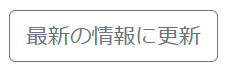
また、表示するフィールドを切り替えるには、「表示フィールド」の各ボタンをクリックします。

現在の問い合わせ状況
「現在の問い合わせ状況」画面では、現在の問い合わせ状況 (pg_stat_activity ビュー) の表示を行うことができます。
-
「現在の問い合わせ状況」画面にアクセスするには、メニューの「モニタリング」内の「現在の問い合わせ状況」をクリックします。
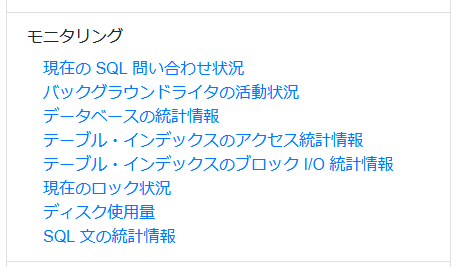
-
「現在の問い合わせ状況」画面にアクセスすると、現在の問い合わせ状況が表示されます。
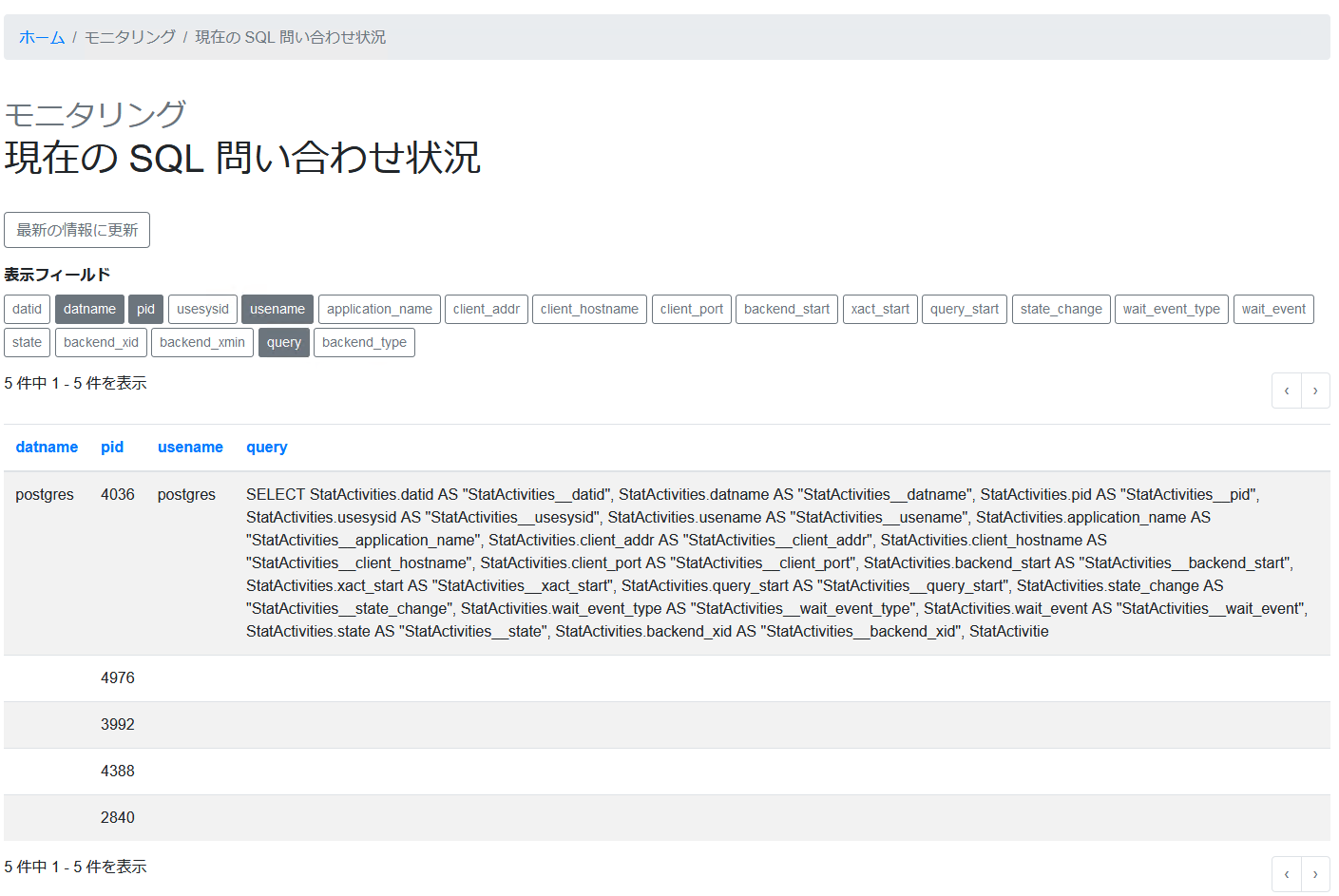
バックグラウンドライタの活動状況
「バックグラウンドライタの活動状況」画面では、バックグラウンドライタの活動状況 (pg_stat_bgwriter ビュー) の表示を行うことができます。
-
「バックグラウンドライタの活動状況」画面にアクセスするには、メニューの「モニタリング」内の「バックグラウンドライタの活動状況」をクリックします。
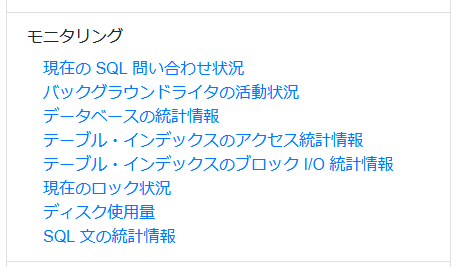
-
「バックグラウンドライタの活動状況」画面にアクセスすると、バックグラウンドライタの活動状況が表示されます。
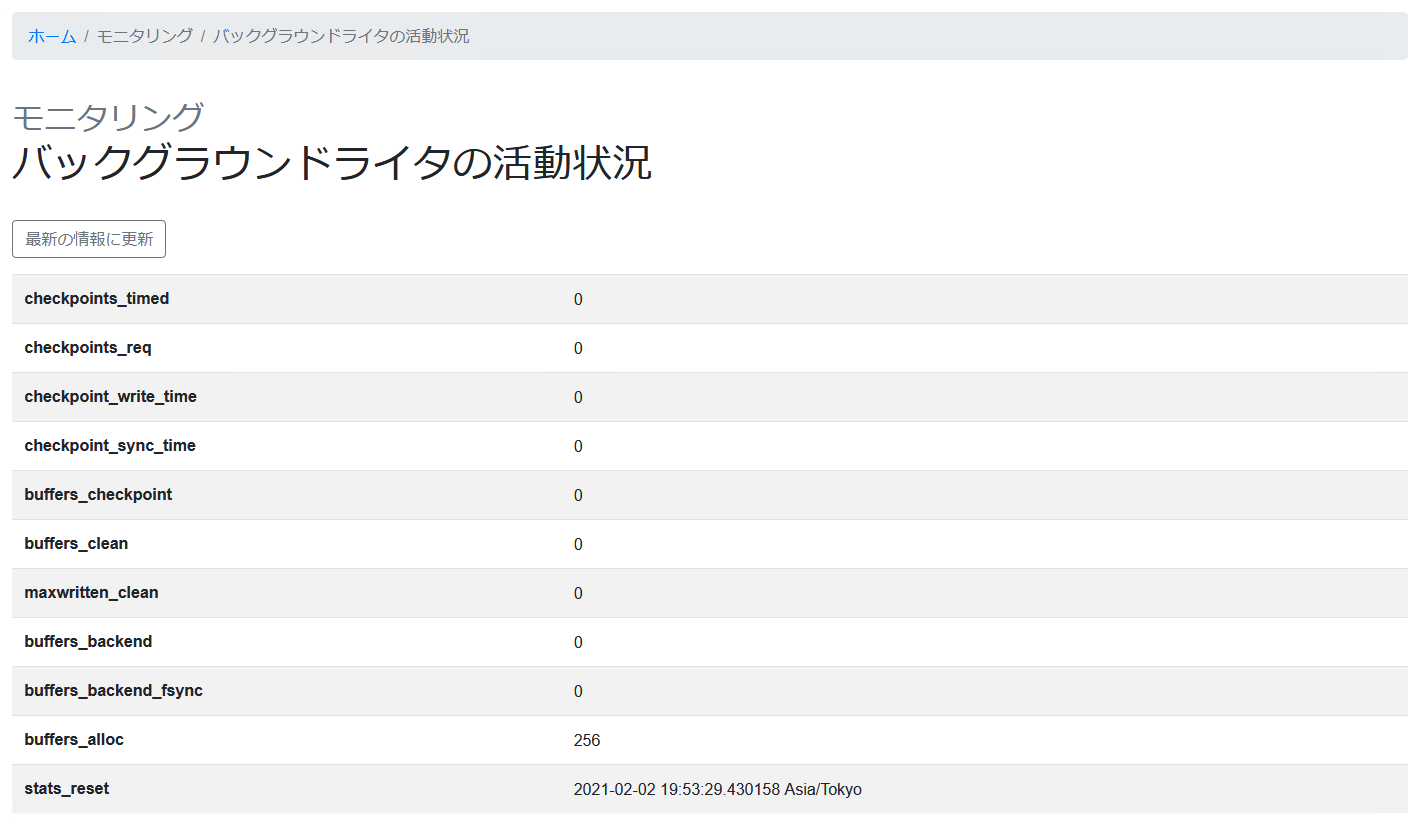
データベースの統計情報
「データベースの統計情報」画面では、データベースの統計情報 (pg_stat_database ビュー) の表示を行うことができます。
-
「データベースの統計情報」画面にアクセスするには、メニューの「モニタリング」内の「データベースの統計情報」をクリックします。
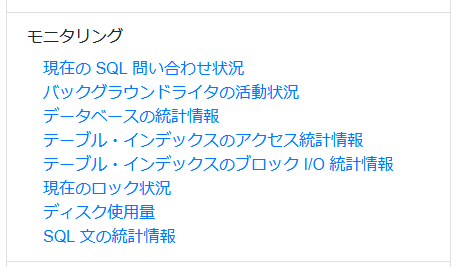
-
「データベースの統計情報」画面にアクセスすると、データベースの統計情報が表示されます。
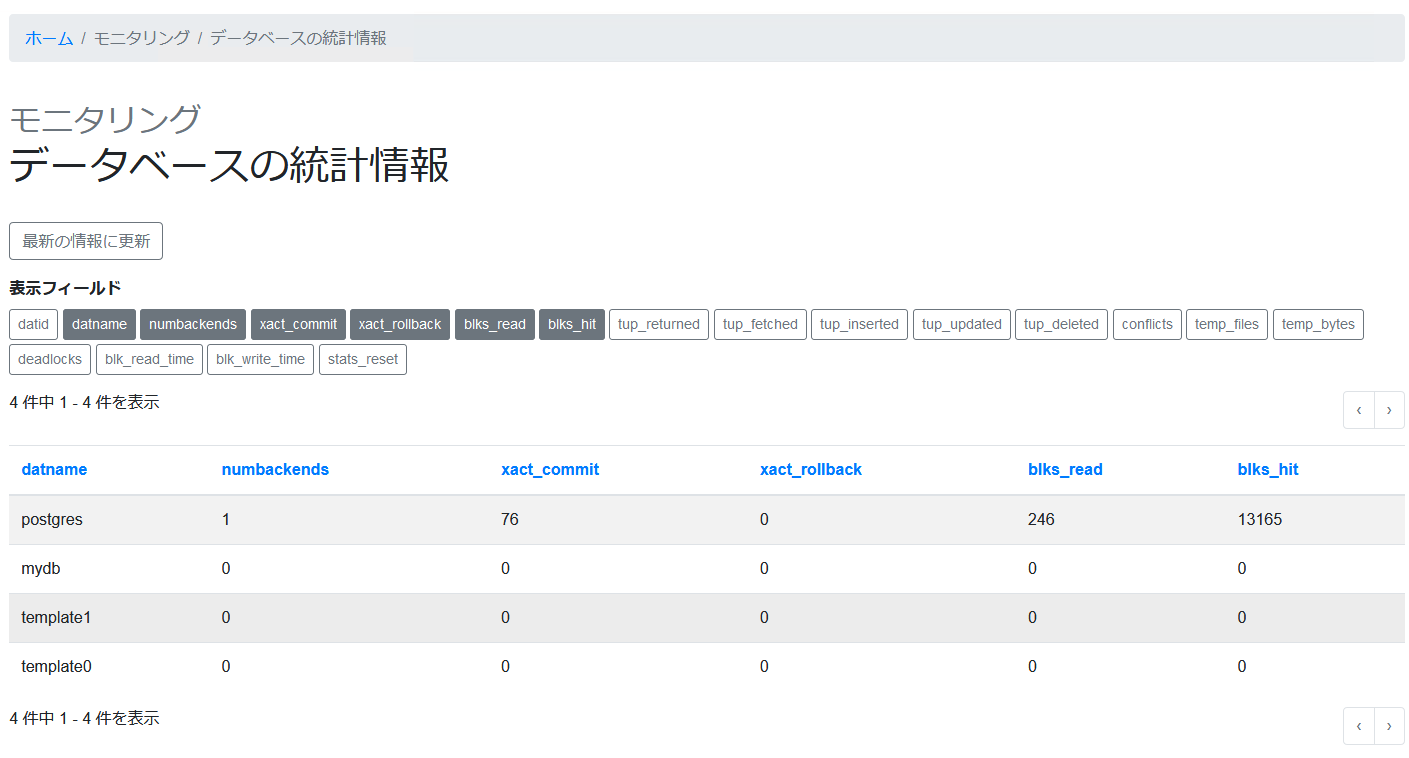
テーブル・インデックスのアクセス統計情報
「テーブル・インデックスのアクセス統計情報」画面では、テーブル・インデックスのアクセス統計情報 (pg_stat_all_tablels、pg_stat_all_indexes ビュー) の表示を行うことができます。
-
「テーブル・インデックスのアクセス統計情報」画面にアクセスするには、メニューの「モニタリング」内の「テーブル・インデックスのアクセス統計情報」をクリックします。
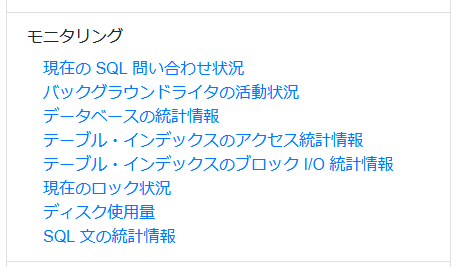
-
「テーブル・インデックスのアクセス統計情報」画面にアクセスすると、テーブル・インデックスのアクセス統計情報が表示されます。 表示する統計情報を変更するには、「データベース」ドロップダウンリストから統計情報を表示するデータベースと、「テーブル / インデックスの種類」ドロップダウンリストからテーブル、またはインデックスの種類を選択し、「変更」ボタンをクリックします。
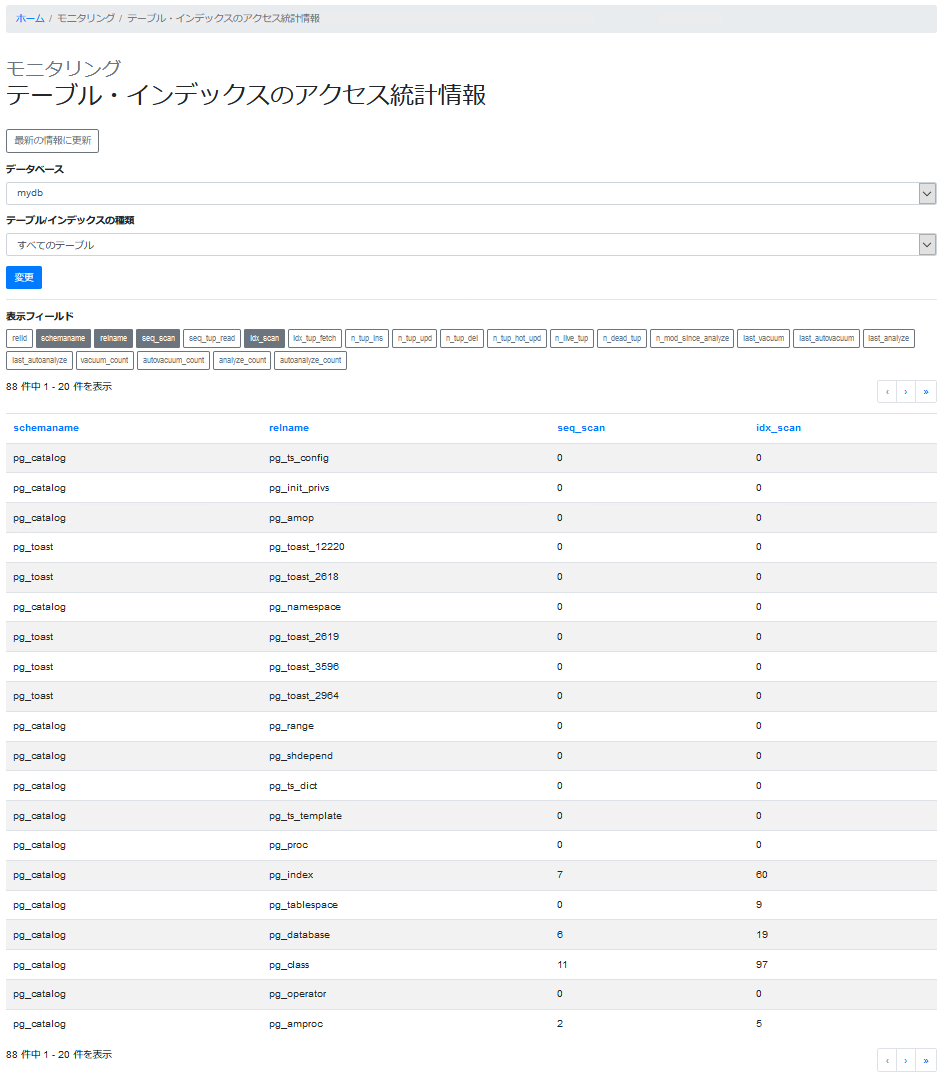
テーブル・インデックスのブロック I/O 統計情報
「テーブル・インデックスのブロック I/O 統計情報」画面では、テーブル・インデックスのブロック I/O 統計情報 (pg_statio_all_tables、pg_statio_all_indexes ビュー) の表示を行うことができます。
-
「テーブル・インデックスのブロック I/O 統計情報」画面にアクセスするには、メニューの「モニタリング」内の「テーブル・インデックスのブロック I/O 統計情報」をクリックします。
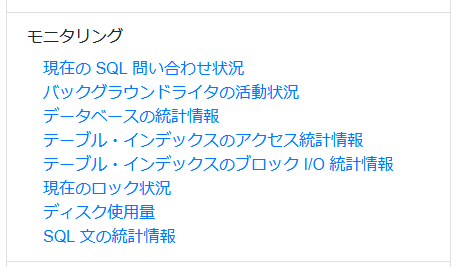
-
「テーブル・インデックスのブロック I/O 統計情報」画面にアクセスすると、テーブル・インデックスのブロック I/O 統計情報が表示されます。 表示する統計情報を変更するには、「データベース」ドロップダウンリストから統計情報を表示するデータベースと、「テーブル / インデックスの種類」ドロップダウンリストからテーブル、またはインデックスの種類を選択し、「変更」ボタンをクリックします。

現在のロック状況
「現在のロック状況」画面では、現在のロック状況 (pg_locks ビュー) の表示を行うことができます。
-
「現在のロック状況」画面にアクセスするには、メニューの「モニタリング」内の「現在のロック状況」をクリックします。
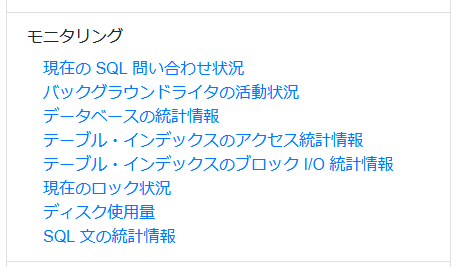
-
「現在のロック状況」画面にアクセスすると、現在のロック状況が表示されます。
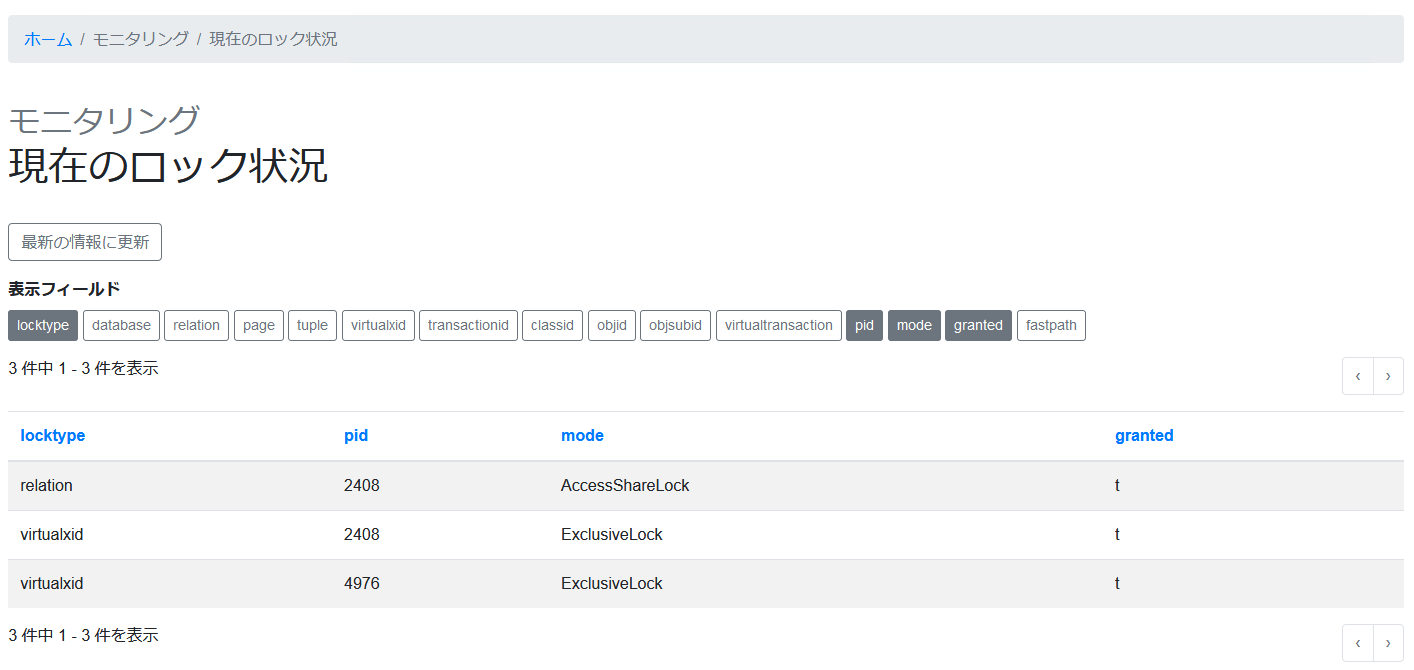
ディスク使用量
「ディスク使用量」画面では、ディスク使用量の表示を行うことができます。
-
「ディスク使用量」画面にアクセスするには、メニューの「モニタリング」内の「ディスク使用量」をクリックします。
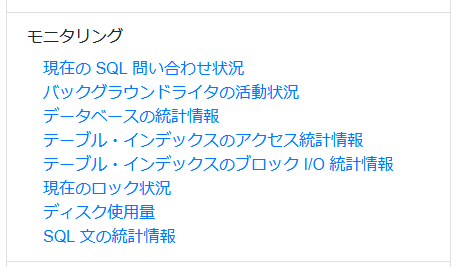
-
「ディスク使用量」画面にアクセスすると、ディスク使用量が表示されます。
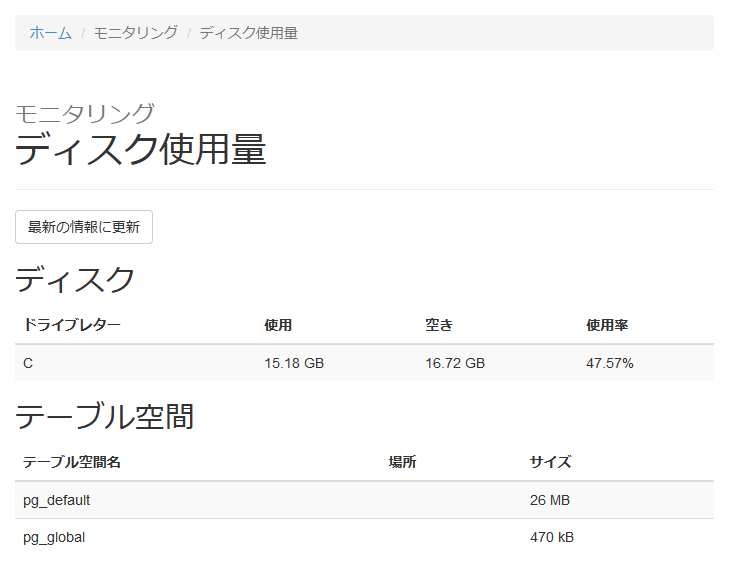
SQL 文の統計情報
「SQL 文の統計情報」画面では、SQL 文の統計情報の表示を行うことができます。
-
「SQL 文の統計情報」画面にアクセスするには、メニューの「モニタリング」内の「SQL 文の統計情報」をクリックします。
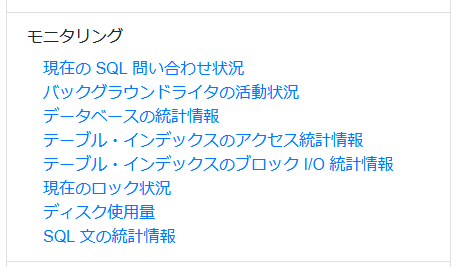
-
「SQL 文の統計情報」画面にアクセスすると、SQL 文の統計情報が表示されます。 SQL 文の統計情報を表示するには、pg_stat_statements モジュールをインストールする必要があります。 pg_stat_statements モジュールのインストールは pg_stat_statements モジュールのインストール に従って行ってください。
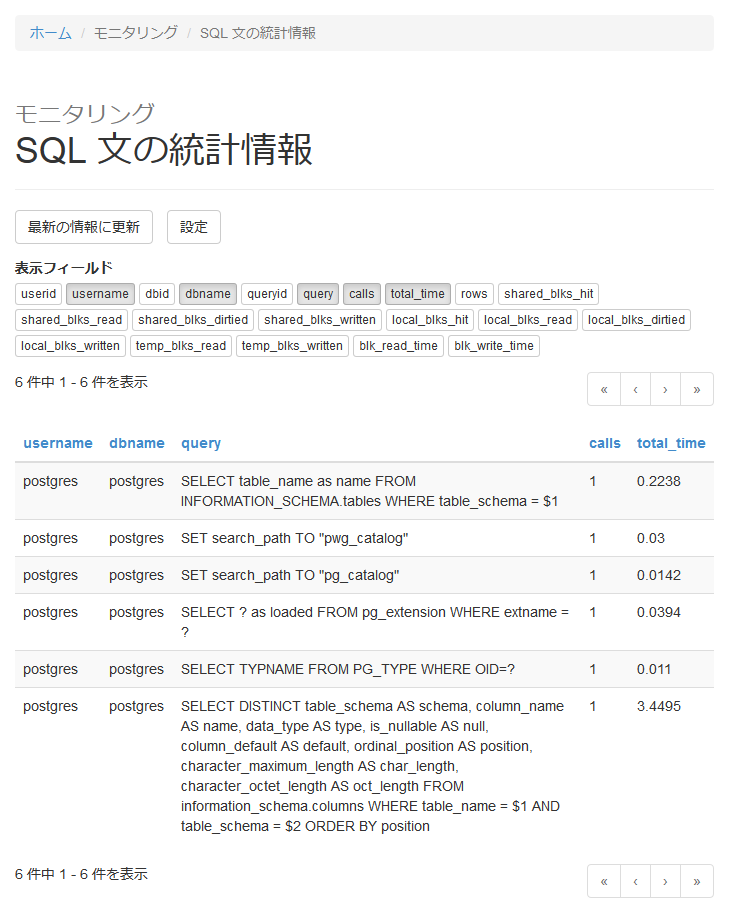
pg_stat_statements モジュールのインストール
-
最初に「SQL 文の統計情報」画面にアクセスすると、pg_stat_statements モジュールのインストールを促すメッセージが表示されます。 pg_stat_statements モジュールをインストールするには、「インストール」ボタンをクリックします。

-
pg_stat_statements モジュールのインストールが完了すると、完了したことを表すメッセージが表示されます。 pg_stat_statements モジュールのインストールをサーバに反映するには、サーバの再起動を行う必要があります。

SQL 文の統計情報の設定
-
SQL 文の統計情報の設定を行うには、「設定」ボタンをクリックします。

-
「設定」ボタンをクリックすると、「設定」画面が表示されます。 SQL 文の統計情報の設定を入力し、「変更」ボタンをクリックします。
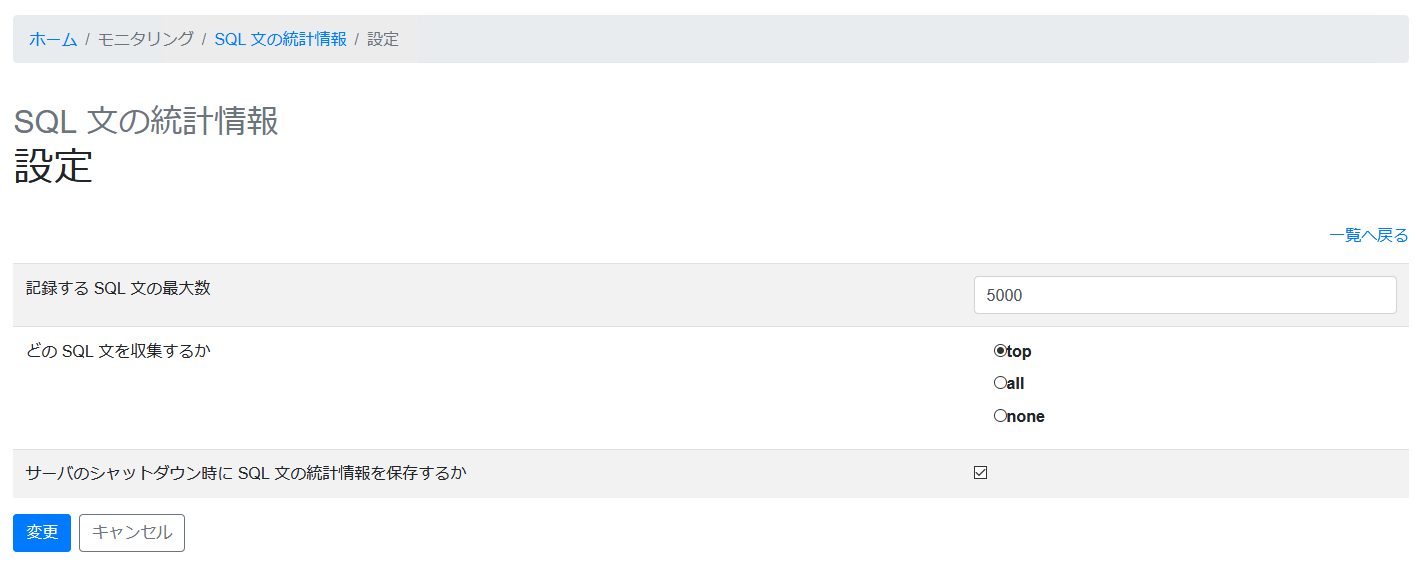
-
SQL 文の統計情報の設定の変更が完了すると、完了したことを表すメッセージが表示されます。 SQL 文の統計情報の設定の変更をサーバに反映するには、サーバの再起動を行う必要があります。
